Sisällysluettelo

vizio tv katkaisee jatkuvasti yhteyden wlaniin
Jatkuva kiista älytelevisioiden uusimmasta teknologiasta on saanut asiakkaat tarvitsemaan yhä syvempiä taskuja.
Vaikka muun muassa Samsung, LG ja Sony taistelevat markkinoiden kärkisijoista, jotkut muut merkit ymmärtävät, että budjetti on vahva seikka, joka on otettava huomioon. Näin on Vizio-televisioiden kohdalla, jotka tarjoavat edelleen erinomaista kuvanlaatua ja järjestelmän suorituskykyä, mutta eivät maksa yhtä paljon kuin parhaat Smart TV -laitteet.
Olemme päässeet pisteeseen, jossa kaikki älytelevisiot, olivatpa ne kuinka kehittyneitä tai vanhentuneita tahansa, ovat yhtä mieltä yhdestä asiasta... Internet-yhteys on pakollinen, jotta television ominaisuudet toimisivat kunnolla. Ja useimmissa tapauksissa, ei mikä tahansa internet-yhteys riitä.
Useimmat vaativat hieman enemmän nopeutta tai vakautta kuin joidenkin käyttäjien kotiverkot. Kun tämä tulee ajankohtaiseksi, on viisaampaa olla taistelematta nykyistä vastaan ja sen sijaan yksinkertaisesti päivittää internet-pakettisi, sillä sen ansiosta voit nauttia kaikista ominaisuuksista, joita edullinen Vizio Smart TV voi tarjota.
Toisaalta, jos internet-suunnitelmasi päivittäminen maksaa enemmän kuin sinulla on nyt varaa, voit kokeilla muutamia korjauksia itse, sillä ne eivät vaadi juurikaan asiantuntemusta.
Ole siis kärsivällinen kanssamme, kun käymme läpi viisi helppoa korjaustoimenpidettä, joiden avulla Vizio Smart TV:si saa vakaamman yhteyden ja lopettaa yhteyden katkeamisen Wi-Fi:stä.
Vizio TV:n yhteyden katkeaminen WiFi:stä - Vianmääritys
1) Tarkista langaton verkko

Ensimmäinen ja helpoin asia, jonka haluat tehdä, on tarkistaa, toimiiko Wi-Fi-yhteytesi kuten sen pitäisi. Sitä varten liitä toinen laite samaan verkkoon ja käytä sitä internet-yhteyden muodostamiseen.
Jos se toimii, ongelma ei ole kotiverkossasi vaan Vizio-televisiossa. Sinun on otettava yhteyttä yrityksen asiakastukeen ja varattava aikaa tekniselle vierailulle, jotta ammattilaiset voivat tulla tarkistamaan, mikä Smart TV:ssä on vikana.
Jos yrität liittää toisen laitteen kodin Wi-Fi-verkkoon, mutta se ei onnistu, tai jos laite muodostaa yhteyden, mutta ei pääse internetiin, ongelma on todennäköisesti seuraavassa. Internet-yhteys.
Jos näin on, voit yrittää reitittimen yksinkertainen nollaus , sillä tämä ratkaisee useimmat reitittimien nykyään kohtaamat pienet ongelmat. Jos tämä ei riitä, ota yhteys operaattorin asiakastukeen ja pyydä ammattiapua.
Jos kuitenkin haluat ottaa asiat omiin käsiisi, voit kokeilla muutamaa muutakin asiaa, ennen kuin pyydät apua.
2) DHCP-asetusten säätäminen
Katso myös: Kuinka käyttää Roku Adblock? (Selitetty)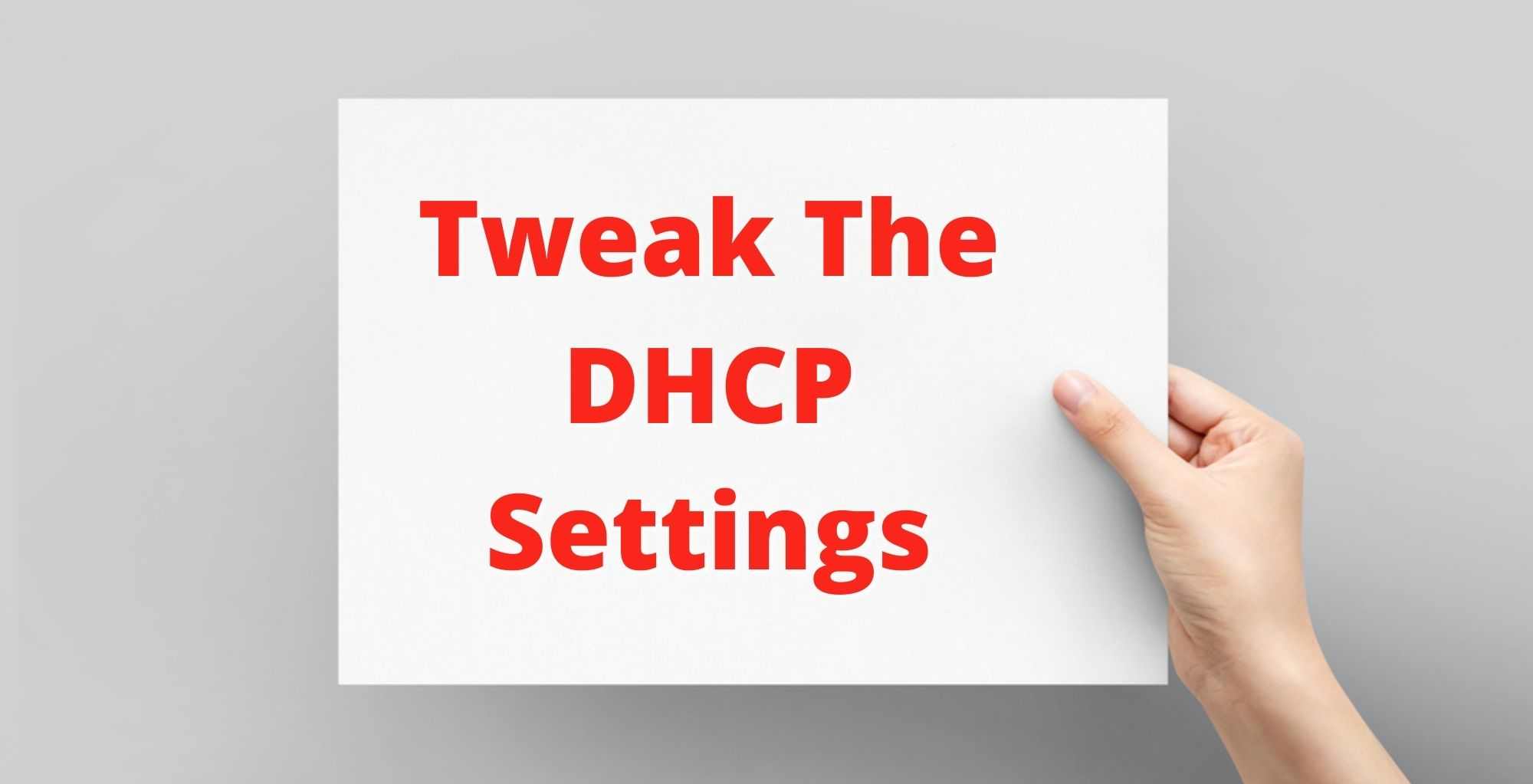
DHCP eli dynaaminen isäntäkokoonpanoprotokolla on menettely, joka vahvistaa laitteiden ja internet-signaaleja taloon lähettävän reitittimen välistä yhteyttä.
Yleensä DHCP on kytketty pois päältä, koska useimmat käyttäjät valitsevat samaan verkkoon liitettyjen laitteiden määrän sen sijaan, että tämä ominaisuus mahdollistaisi yksinoikeuden.
Osoitteeseen DHCP:n kytkeminen päälle Vizio Smart TV:ssä, ota kaukosäädin ja napsauta valikkopainiketta ja selaa sitten vaihtoehtoja, kunnes löydät Etsi verkko-välilehti.
Katso myös: Starlink-sovellus ilmoittaa, että yhteys on katkaistu? (4 ratkaisua)Napsauta sitä ja siirry asetusten luetteloon, josta löydät manuaalinen asetus -vaihtoehdon. Kun napsautat sitä, uusi ruutu täynnä asetuksia tulee näkyviin, joten etsi DHCP-vaihtoehto ja kytke se päälle.
Jos DHCP-asetus on jo kytketty päälle, kytke se pois päältä, odota noin kolmekymmentä sekuntia ja kytke se takaisin päälle. Tämä saattaa aiheuttaa yhteyden muodostamisen uudelleen reitittimen ja Vizio Smart TV:n välillä.
3) Yritä käynnistää komponentit uudelleen

Vaikka uudelleenkäynnistysmenettelyä aliarvioidaankin suuresti, se on itse asiassa varsin tehokas pienten ongelmien torjumiseksi. Prosessin avulla järjestelmä pääsee eroon ei-toivotuista ja tarpeettomista väliaikaisista tiedostoista tyhjentämällä välimuistia ja suorittamalla vianmääritystä.
Tämä tarkoittaa käynnissä olevien ongelmien paikantamista ja korjaamista sekä sellaisten taustasovellusten sulkemista, jotka eivät tee mitään muuta kuin kuluttavat RAM-muistia.
Kun kyseessä on ongelma, jonka tämä artikkeli yrittää auttaa sinua korjaamaan, eli yhteyden katkeaminen Wi-Fi ongelmasta Vizio Smart TV:n kanssa, paras vaihtoehto on seuraava. uudelleenkäynnistys kaikki osat Internet-ketjuun kuuluvat älytelevisio, reititin ja modeemi.
Saat kaiken toimimaan tuoreesta lähtökohdasta ja huomaat, että laitteiden suorituskyky paranee hyvin todennäköisesti. Aloita siis virtajohtojen nappaaminen ja irrota ne kaikki.
Aloita Vizio Smart TV:stä, sitten reitittimestä ja lopuksi modeemista. Anna kaikille vähintään kolmekymmentä sekuntia tai minuutti aikaa ja kytke virtajohdot takaisin.
Vizio Smart TV:n käynnistysprosessi on nopeampi, mutta anna modeemille ja reitittimelle muutama minuutti aikaa palautua. Tarkista sen jälkeen, onko Wi-Fi-yhteys riittävän vakaa.
4) Muuta suojausasetuksia

Jos yrität korjaukset edellä ja silti kokea Wi-Fi yhteyden katkeaminen ongelma Vizio Tv, se voi olla aika saada turvallisuusasetukset Internet-yhteydestäsi.
Tämä saattaa kuulostaa joistakin käyttäjistä hieman liian vaikealta, mutta se on helppo tehdä. Jos et kuitenkaan uskalla tehdä tätä korjausta, ota yhteyttä operaattorin asiakastukeen ja selitä ongelma, ja hyvin koulutetut ammattilaiset auttavat sinua mielellään.
Syy, miksi sinun kannattaa säätää internetin suojausasetuksia, on se, että WPA-PSK-tila auttaa virtaviivaistamaan Wi-Fi-yhteyttä, mikä voi tehdä yhteydestä Vizio Smart TV:n kanssa vakaamman.
Tämän pitäisi ratkaista yhteyden katkeamisongelma, koska kahden laitteen välinen internet-yhteys on vahvempi. Jos haluat muuttaa internetin suojausasetuksia, siirry reitittimen asetuksiin ja vaihda salaustila turvallisuus-välilehdeltä.
Jos reitittimesi on operaattorin tarjoama, saatat joutua tekemään tämän asetusmuutoksen heidän asiakaspalvelunsa kautta. Koska sinun on soitettava heille, ota aikaa selittääksesi ongelman ja kysyäksesi lisäasetuksia, joita voit tehdä reitittimen ja Smart TV:n välisen yhteyden parantamiseksi.
5) Kokeile langallista Internet-yhteyttä

Jos mikään edellä mainituista ratkaisuista ei toimi, viimeinen vaihtoehto tässä helppojen ratkaisujen luettelossa on yrittää muodostaa langallinen internetyhteys modeemin ja Vizio Smart TV:n välille.
Sitä kutsutaan langallinen yhteys, koska se muodostetaan ethernet-kaapelin avulla. Tämä tarkoittaa, että välittäjiä, kuten reititintä, ei tarvita, vaan internet-signaali virtaviivaistetaan Smart TV:hen.
Jotkut käyttäjät ovat suositelleet Vizio Smart TV:n kovaa nollausta, mutta koska menettelyyn kuuluu kaikkien asetusten ja sovellusten poistaminen sekä koko järjestelmän uudelleenkonfigurointi, suosittelemme, että teet sen ammattilaisella.
Loppujen lopuksi, jos mikään näistä viidestä helposta korjauksesta ei ratkaise Vizio Smart TV:n Wi-Fi-yhteyden katkaisuongelmaa, soita asiakastukeen Heidän ammattilaisensa ovat tottuneet käsittelemään kaikenlaisia ongelmia ja osaavat varmasti auttaa sinua ja ratkaista ongelmasi.



